OpenAI ChatGPT 먹통 오류 해결방법, 크롬 특정 사이트의 쿠키만 삭제하는 방법
3월 8일 하루종일 ChatGPT 사용자들 사이에서 PC 버전 ChatGPT의 먹통 현상에 대한 불만이 발생하고 있습니다. OpenAI는 해당 오류를 해결했다고 발표했음에도 불구하고, 많은 사용자들이 여전히 ChatGPT 먹통 오류 문제를 경험하고 있습니다. 이는 대부분의 경우 쿠키 문제로 인한 것으로 확인되었습니다. 모바일 앱 사용자들은 영향을 받지 않지만, PC 사용자들은 쿠키를 삭제해야만 정상적으로 서비스를 이용할 수 있습니다. 그러나 이는 일시적인 해결책에 불과하며, 일정 시간이 지나 다시 서비스를 이용하려 할 때 같은 문제가 재발할 가능성이 있습니다. 이 글에서는 ChatGPT 먹통 오류의 원인과 해결 방법, 그리고 크롬 브라우저에서 특정 사이트의 쿠키만을 삭제하는 방법을 상세히 안내해 드리겠습니다.


ChatGPT 먹통 오류의 원인과 해결방법
ChatGPT 서비스의 먹통 현상은 주로 PC 사용자들 사이에서 보고되었으며, 모바일 앱에서는 이러한 문제가 발생하지 않았습니다. OpenAI 측은 문제가 해결되었다고 발표했지만, 실제로는 여전히 많은 사용자들이 오류를 경험하고 있습니다. 이 문제는 주로 쿠키 때문에 발생하는 것으로 추측됩니다. 즉, 웹 브라우저에 저장된 쿠키가 오류의 원인일 가능성이 높습니다.

크롬에서 특정 사이트의 쿠키 삭제 방법
크롬 브라우저에서 특정 사이트의 쿠키만을 삭제하는 것은 다음 단계를 통해 수행할 수 있습니다.
- 크롬의 오른쪽 상단에 위치한
...버튼을 클릭하여,[설정]메뉴로 이동합니다. [개인 정보 보호 및 보안]탭을 클릭합니다.[사이트 설정]을 클릭하여 사이트 관련 설정에 접근합니다.![크롬에서 특정 사이트의 쿠키 삭제 방법 [사이트 설정]을 클릭하여 사이트 관련 설정에 접근합니다](https://blog.kakaocdn.net/dna/bXmtcm/btsFEhuWOSc/AAAAAAAAAAAAAAAAAAAAABP7BJULqUL_YR_72UrF_1BTY0l51NhaZpO15ldkgOcg/img.png?credential=yqXZFxpELC7KVnFOS48ylbz2pIh7yKj8&expires=1767193199&allow_ip=&allow_referer=&signature=M7W0K56vcYeabo30Hg0rFiJyJzc%3D)
[사이트 전체에 저장된 권한 및 데이터 보기]를 클릭하여 모든 사이트의 정보를 확인합니다.![크롬에서 특정 사이트의 쿠키 삭제 방법 [사이트 전체에 저장된 권한 및 데이터 보기]](https://blog.kakaocdn.net/dna/ucYkS/btsFGkDUt76/AAAAAAAAAAAAAAAAAAAAAHjmzZWBNnFcmy6asSp7wvVELFi1q42N18JkckDxpymP/img.png?credential=yqXZFxpELC7KVnFOS48ylbz2pIh7yKj8&expires=1767193199&allow_ip=&allow_referer=&signature=8F7LLsVPQJH106zdKqBAnqWSme4%3D)
- 문제가 되는 사이트의 도메인을 검색합니다.
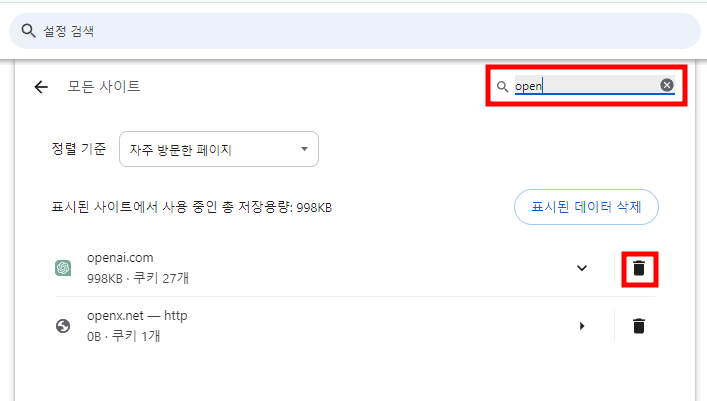
- 검색된 사이트 오른쪽의 휴지통 아이콘을 클릭하여 쿠키를 제거합니다.
이 방법을 통해 특정 사이트의 쿠키만을 선택적으로 삭제할 수 있으므로, 다른 웹사이트의 로그인 정보나 설정을 유지하면서 문제를 해결할 수 있습니다. 이는 특히 다수의 웹사이트에서 자동 로그인을 사용하거나, 보안 설정이 엄격한 계정을 사용하는 경우 매우 유용합니다.

일반적인 ChatGPT 오류 해결 방법
최근 인공지능 기술의 급속한 발전으로 ChatGPT와 같은 대화형 AI는 우리의 일상과 업무에 큰 도움을 주고 있습니다. 하지만 기술적인 문제로 인해 때때로 오류가 발생할 수 있으며, 이는 사용자 경험을 저하시킬 수 있습니다. 본 글에서는 ChatGPT를 사용하면서 발생할 수 있는 대표적인 오류들과 그 해결 방법에 대해 상세하게 알아보도록 하겠습니다.
1. 응답 시간 초과
- 문제: ChatGPT에 질문을 했을 때, 오랜 시간 동안 응답이 없는 경우
- 해결 방법: 네트워크 연결 상태를 확인하고, 페이지를 새로고침 후 다시 시도해 보세요. 서버의 과부하가 원인일 수 있으므로, 잠시 후에 다시 시도하는 것도 좋은 방법입니다.
2. 부적절한 응답
- 문제: ChatGPT가 요청과 무관하거나 부적절한 답변을 제공하는 경우
- 해결 방법: 질문을 더 명확하고 구체적으로 재구성하여 다시 시도해 보세요. 때로는 질문의 방식을 변경하는 것만으로도 더 적절한 답변을 얻을 수 있습니다.
3. 로그인 또는 인증 문제
- 문제: 로그인 시도 시 오류가 발생하거나 인증 과정에서 문제가 생기는 경우
- 해결 방법: 브라우저의 쿠키와 캐시를 삭제한 후 다시 시도해 보세요. 또한, 다른 브라우저나 익명 모드를 사용해 보는 것도 좋은 방법입니다.
4. 서비스 접근 불가
- 문제: ChatGPT 서비스 자체에 접근할 수 없는 경우
- 해결 방법: VPN 사용을 중지하거나, 다른 네트워크 환경에서 접속을 시도해 보세요. 일시적인 서비스 중단일 수 있으므로, 공식 소셜 미디어 채널이나 상태 페이지를 통해 서비스 상태를 확인하세요.
5. 사용 제한
- 문제: 사용량 제한에 도달하거나 특정 기능의 사용이 제한된 경우
- 해결 방법: 사용 제한 정책을 확인하고, 필요한 경우 유료 구독으로 전환하여 사용량 제한을 확장할 수 있습니다.
ChatGPT와 같은 고도화된 인공지능 서비스는 때때로 오류나 문제 상황에 직면할 수 있습니다. 이러한 문제를 해결하기 위해서는 사용자의 적극적인 대처와 문제의 정확한 인식이 필요합니다. 위에서 언급한 해결 방법들을 참고하여, ChatGPT를 보다 효과적으로 활용할 수 있기를 바랍니다.

결론
ChatGPT 서비스의 먹통 오류는 많은 PC 사용자들에게 불편을 주고 있지만, 크롬 브라우저에서 특정 사이트의 쿠키만을 삭제하는 간단한 조치를 통해 이 문제를 해결할 수 있습니다. 물론, 이는 일시적인 해결책일 수 있으며, 사용자들은 정기적으로 쿠키를 관리하고 필요시 삭제하는 습관을 들일 필요가 있습니다. OpenAI와 관련된 서비스를 원활히 이용하기 위해서는 지속적인 관심과 관리가 필요합니다.
키워드:
ChatGPT, 먹통 오류, 쿠키 삭제, 크롬 브라우저, PC 사용자, 모바일 앱, OpenAI, 웹사이트 로그인, 보안 설정, 쿠키 관리
'IT 모바일 Gear Up' 카테고리의 다른 글
| 무료 ppt 템플릿 사이트 ALLPPT.com (0) | 2024.03.11 |
|---|---|
| chat gpt 먹통 에러해결 간단히 openai 멎음 현상을 고치는 방법 2가지 Local Storage 삭제 clear (0) | 2024.03.10 |
| 스마트폰 갤럭시 불량점검 하는 방법, *#7353#, *# 0 *# (0) | 2024.03.03 |
| FLO PC버전 무제한 듣기 이용요금, 볼보 XC90 플로 요금제 가격 (0) | 2024.03.02 |
| 크롬 탭 그룹 저장과 활용. 슬림젯, 브레이브, 엣지, 비발디, 오페라, 웨일, 파이어폭스 브라우저 그룹탭 기능 (0) | 2024.02.29 |



